บทความนี้ตั้งใจที่จะแบ่งปันความคิดเห็นที่เป็นกลางของ DVDFab และทางเลือกที่ดีที่สุด. มีโปรแกรมมากมายในตลาดที่พัฒนาขึ้นเพื่อวัตถุประสงค์ที่แตกต่างกัน ตามชื่อที่ระบุไว้ DVDFab เป็นโซลูชันซอฟต์แวร์สำหรับแยกวิดีโอและแทร็กเสียงจากดิสก์ Blu-ray หรือ DVD ไปยังคอมพิวเตอร์ของคุณ ก่อนดาวน์โหลด คุณสามารถเรียนรู้ซอฟต์แวร์และตัวเลือกเพิ่มเติมเพื่อทำการตัดสินใจได้ดีที่สุด เริ่มต้นการเดินทางที่น่าตื่นตาตื่นใจกันเถอะ
ตอนที่ 1: อะไรคือหน้าที่หลักของ DVDFab
DVDFab เป็นโซลูชันซอฟต์แวร์ DVD ที่เชื่อถือได้และเสถียร มีหลายวิธีในการแปลงดีวีดีและแผ่น Blu-ray ที่ทำขึ้นเองหรือเชิงพาณิชย์ให้เป็นดิจิทัล ก่อนอื่นมาเรียนรู้ว่ามันทำอะไรได้บ้าง
ลักษณะหลักของ DVDFab
1. คัดลอกออปติคัลดิสก์ทั้งหมดหรือเฉพาะตอนไปยังคอมพิวเตอร์
2. สร้างโฟลเดอร์ DVD หรือไฟล์อิมเมจ ISO
3. ริปภาพยนตร์หลักจาก Blu-ray หรือ DVD
4. แยกหรือรวมแผ่น DVD หรือ Blu-ray ตามที่คุณต้องการ
5. โคลนแผ่น Blu-ray หรือ DVD ในอัตราส่วน 1:1
6. คัดลอกและแปลงวิดีโอ UHD เป็น Blu-ray
7. รองรับรูปแบบเอาต์พุตวิดีโอยอดนิยม
8. เพิ่มประสิทธิภาพวิดีโอดีวีดีสำหรับ YouTube
รีวิวที่เป็นกลางของ DVDFab
- ข้อดี
- DVDFab มีคุณสมบัติมากมาย
- ผู้ใช้ขั้นสูงสามารถทำงานกับตัวเลือกที่กำหนดเองเพื่อสร้างเอฟเฟกต์ที่ต้องการ
- ให้ทดลองใช้ฟรีเพื่อให้คุณสามารถดูวิธีการทำงาน
- คุณสามารถประมวลผลวิดีโอหลายรายการด้วยคิวงาน
- อินเทอร์เฟซที่ใช้งานง่ายทำให้ใช้งานได้ง่ายมาก
- ข้อเสีย
- ใช้เวลานานในการประมวลผล Blu-ray
- คุณต้องซื้อซอฟต์แวร์ทั้งหมดแม้ว่าคุณจะต้องการโหมดเฉพาะก็ตาม
DVDFab ราคาเท่าไหร่
DVDFab มาพร้อมกับการทดลองใช้ฟรีสำหรับคุณสมบัติพื้นฐาน หากคุณต้องการใช้ต่อหลังจากนั้น คุณสามารถชำระเงินได้ ใบอนุญาตตลอดชีพราคา $99.99 ใบอนุญาต 2 ปีราคา $89.99 และใบอนุญาต 1 ปีราคา $69.99 หากคุณต้องการใช้เป็นครั้งคราว ใบอนุญาต 1 เดือนจะมีราคา $44.99
ส่วนที่ 2: ทางเลือกที่ดีที่สุดสำหรับ DVDFab
อันดับ 1: Tipard Blu-ray Converter
Tipard Blu-ray Converter เป็นทางเลือกที่ยืดหยุ่นสำหรับ DVDfab สำหรับผู้เริ่มต้น อินเทอร์เฟซที่ใช้งานง่ายช่วยให้พวกเขาค้นหาสิ่งที่ต้องการได้อย่างง่ายดาย ผู้ใช้ขั้นสูงสามารถสร้างผลลัพธ์ที่ต้องการด้วยตัวเลือกที่กำหนดเองและเครื่องมือโบนัส
- ข้อดี
- ริปภาพ Blu-ray/DVD และ ISO
- รองรับรูปแบบเอาต์พุตมากกว่า 500 รูปแบบ
- อนุญาตให้คุณแก้ไขวิดีโอ
- ทำงานกับการเร่งด้วยฮาร์ดแวร์
- ข้อเสีย
- ไม่ฟรีและคุณต้องซื้อใบอนุญาตหลังจากทดลองใช้ฟรี
วิธีการใช้ทางเลือก DVDFab
ขั้นตอนที่ 1โหลด Blu-ray
เรียกใช้ทางเลือก DVDfab ที่ดีที่สุดหลังจากติดตั้งบนคอมพิวเตอร์ของคุณ ใส่แผ่น Blu-ray ลงในคอมพิวเตอร์ของคุณด้วย ดึงลง โหลดบลูเรย์ เมนูและโหลดแผ่นดิสก์ หากคุณต้องการฉีกชื่อเรื่องใดโดยเฉพาะ ให้คลิก รายชื่อเต็ม และเลือกพวกเขา
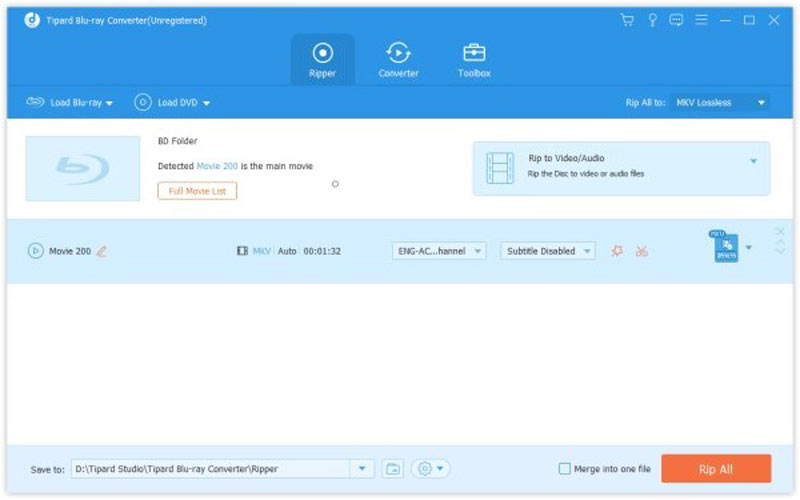
ขั้นตอนที่ 2เลือกรูปแบบผลลัพธ์
คลิก ฉีกทั้งหมดไปที่ เมนูเพื่อเปิดกล่องโต้ตอบโปรไฟล์ ไปที่ วีดีโอ เลือกรูปแบบที่เหมาะสม และเลือกค่าที่ตั้งไว้ล่วงหน้า หากต้องการเล่นเอาต์พุตบนโทรศัพท์มือถือของคุณ ให้ไปที่ อุปกรณ์ แท็บ และเลือกรุ่นที่เหมาะสม
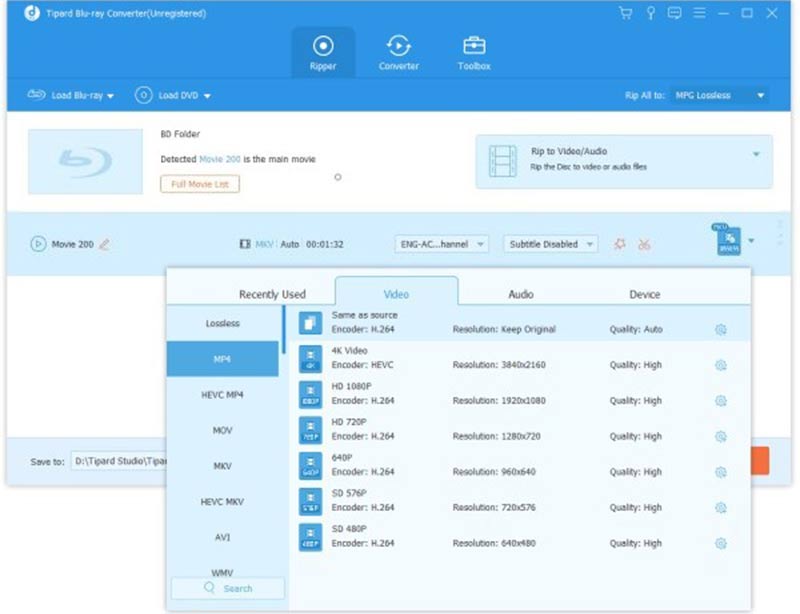
ขั้นตอนที่ 3ฉีก Blu-ray
กลับไปที่อินเทอร์เฟซหลัก ตั้งค่าไดเร็กทอรีเพื่อบันทึกเอาต์พุต แล้วคลิก ฉีกทั้งหมด ปุ่ม.
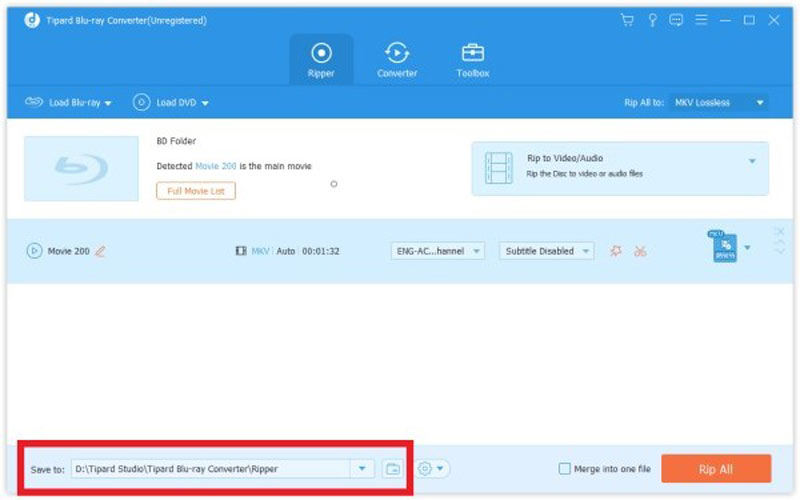
อันดับ 2: MakeMKV
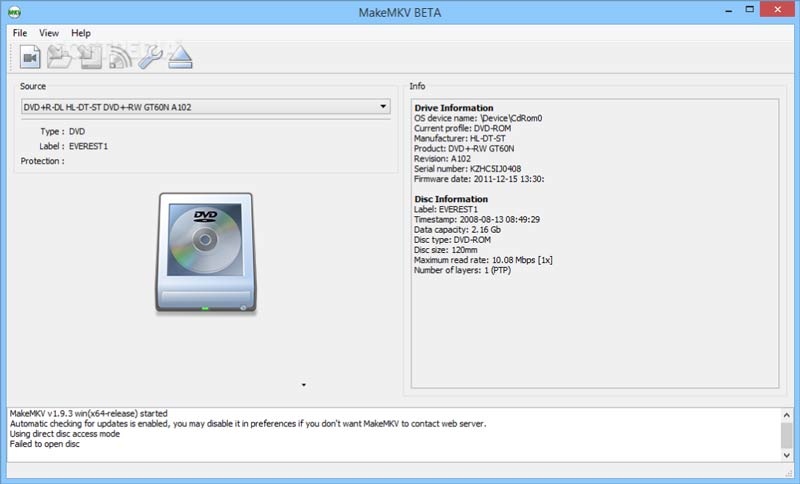
MakeMKV เป็นทางเลือกฟรีสำหรับ DVDfab คุณสามารถใช้งานได้ 30 วันสำหรับการทดลองใช้หากคุณไม่มีรหัส หลังจากนั้นคุณต้องซื้อที่ $50 หรือใช้ฟรีต่อไปโดยรับรหัสเบต้าทุกสองเดือน
- ข้อดี
- ฉีก Blu-ray และ DVD ที่เข้ารหัส
- สร้างวิดีโอเอาท์พุตคุณภาพสูง
- รองรับ Windows, macOS และ Linux
- รวดเร็วในการริป DVD โดยไม่ต้องเข้ารหัสซ้ำ
- ข้อเสีย
- รองรับรูปแบบเอาต์พุตเพียงรูปแบบเดียวคือ MKV
- ไม่ค่อยแน่ใจเกี่ยวกับชื่อที่ถูกต้องสำหรับการริป
อันดับ 3: เบรกมือ
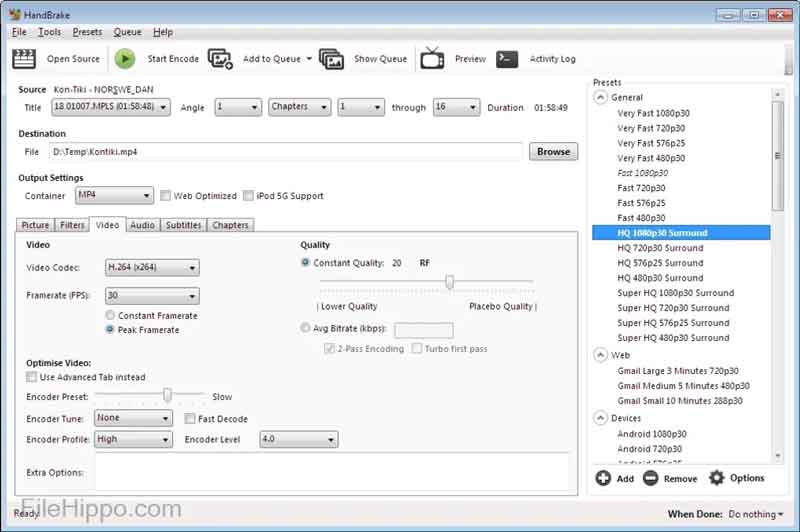
HandBrake เป็นอีกทางเลือกหนึ่งของ DVDfab เนื่องจากเป็นโอเพ่นซอร์ส ผู้เชี่ยวชาญด้านเทคโนโลยีชอบแอปพลิเคชันนี้ส่วนหนึ่งเนื่องจากมีตัวเลือกที่กำหนดเองมากมายสำหรับวิดีโอ เสียง คำบรรยาย บท และตัวกรอง
- ข้อดี
- มาพร้อมกับอินเทอร์เฟซที่ตรงไปตรงมา
- ดูตัวอย่างวิดีโอด้วยเครื่องเล่นมีเดียในตัว
- ฟรีโดยสมบูรณ์
- ชุดแปลงวิดีโอดีวีดีในคิว
- ข้อเสีย
- การตั้งค่านั้นใช้งานไม่ได้ง่ายเสมอไป
- ใช้เวลานานในการริปออปติคัลดิสก์
อันดับ 4: Pavtube BDMagic
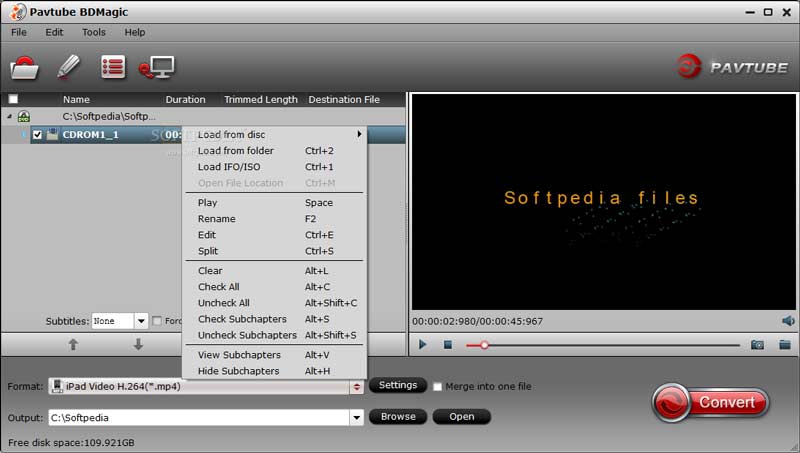
Pavtube BDMagic เป็นทางเลือก DVDFab ที่ทำงานได้อย่างยอดเยี่ยมในการริป Blu-ray และ DVD สามารถบีบอัดภาพยนตร์ Blu-ray ขนาด 50GB เป็น 25GB ใน MP4 ด้วยคุณภาพต้นฉบับ
- ข้อดี
- รองรับการป้องกันออปติคัลดิสก์ล่าสุด
- ปรับแต่งตัวเลือกวิดีโอและเสียง
- รวมการเร่งความเร็วของ NVIDIA CUDA และ ATI Stream
- เข้ากันได้กับกว่า 200 โปรไฟล์
- ข้อเสีย
- อินเทอร์เฟซดูล้าสมัย
- ไม่ฟรีและมีค่าใช้จ่ายอย่างน้อย $39.2
อันดับ 5: Leawo Blu-ray Ripper
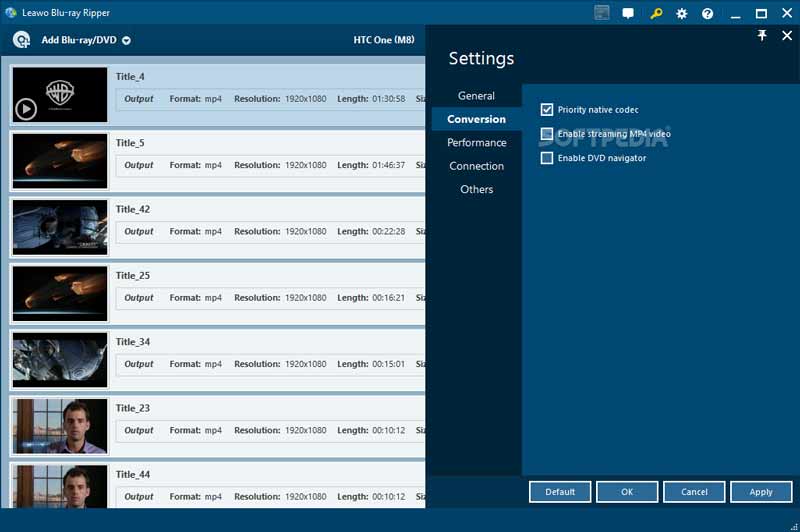
หากคุณมองหาทางเลือกอื่นแทน DVDFab Leawo Blu-ray Ripper ก็เป็นตัวเลือกที่ดีเช่นกัน มันมีแผนยืดหยุ่นเริ่มต้นจาก $99.95 เมื่อเทียบกับ Blu-ray rippers อื่น ๆ มันเป็นโซลูชั่นแบบครบวงจร
- ข้อดี
- รวมคุณสมบัติมากมาย
- ให้คุณภาพผลผลิตที่น่าประทับใจ
- รองรับการริปแบบเต็ม หลัก หรือแบบกำหนดเอง
- มาพร้อมกับโปรแกรมตัดต่อวิดีโอ
- ข้อเสีย
- ราคาสูง
- ต้องชำระเงินเพิ่มเติมสำหรับการอัปเดต
ส่วนที่ 3: คำถามที่พบบ่อยเกี่ยวกับทางเลือก DVDFab
มี DVDFab รุ่นฟรีหรือไม่?
DVDFab ไม่มีเวอร์ชันฟรี แต่ให้ทดลองใช้ฟรี หลังจากนั้นคุณต้องซื้อใบอนุญาต จากการทดสอบ การทดลองใช้ฟรีไม่สามารถฉีกอะไรได้เลย
คุ้มไหมที่จะซื้อ DVDFab?
DVDFab เป็นชุดเครื่องมือ DVD และ Blu-ray ที่ครอบคลุมพร้อมคุณสมบัติทั้งหมดที่คุณต้องการในการคัดลอก ริป และสร้างออปติคอลดิสก์
DVDFab สอดแนมคุณหรือไม่?
DVDFab อาจใช้เครื่องมือติดตามของบุคคลที่สามเพื่อติดตามข้อมูลเกี่ยวกับการดำเนินการของผู้ใช้ไปยังอีเมลโฆษณา
โพสต์นี้ได้แนะนำและตรวจสอบชุดเครื่องมือ Blu-ray/DVD ที่ดีที่สุดชุดหนึ่ง DVDFabเช่นเดียวกับทางเลือกที่ดีที่สุด 5 อันดับแรก คุณสามารถอ่านบทวิจารณ์ของเราและเลือกเครื่องมือที่เหมาะสมตามสถานการณ์ของคุณ หากคุณมีคำแนะนำหรือทางเลือกอื่นที่ดีกว่า โปรดเขียนไว้ใต้โพสต์นี้
เครื่องมือที่ดีที่สุดสำหรับการริปและแปลงไฟล์อิมเมจ DVD Disc/Folder/ISO เป็นรูปแบบต่างๆ



 ดาวน์โหลดอย่างปลอดภัย
ดาวน์โหลดอย่างปลอดภัย


